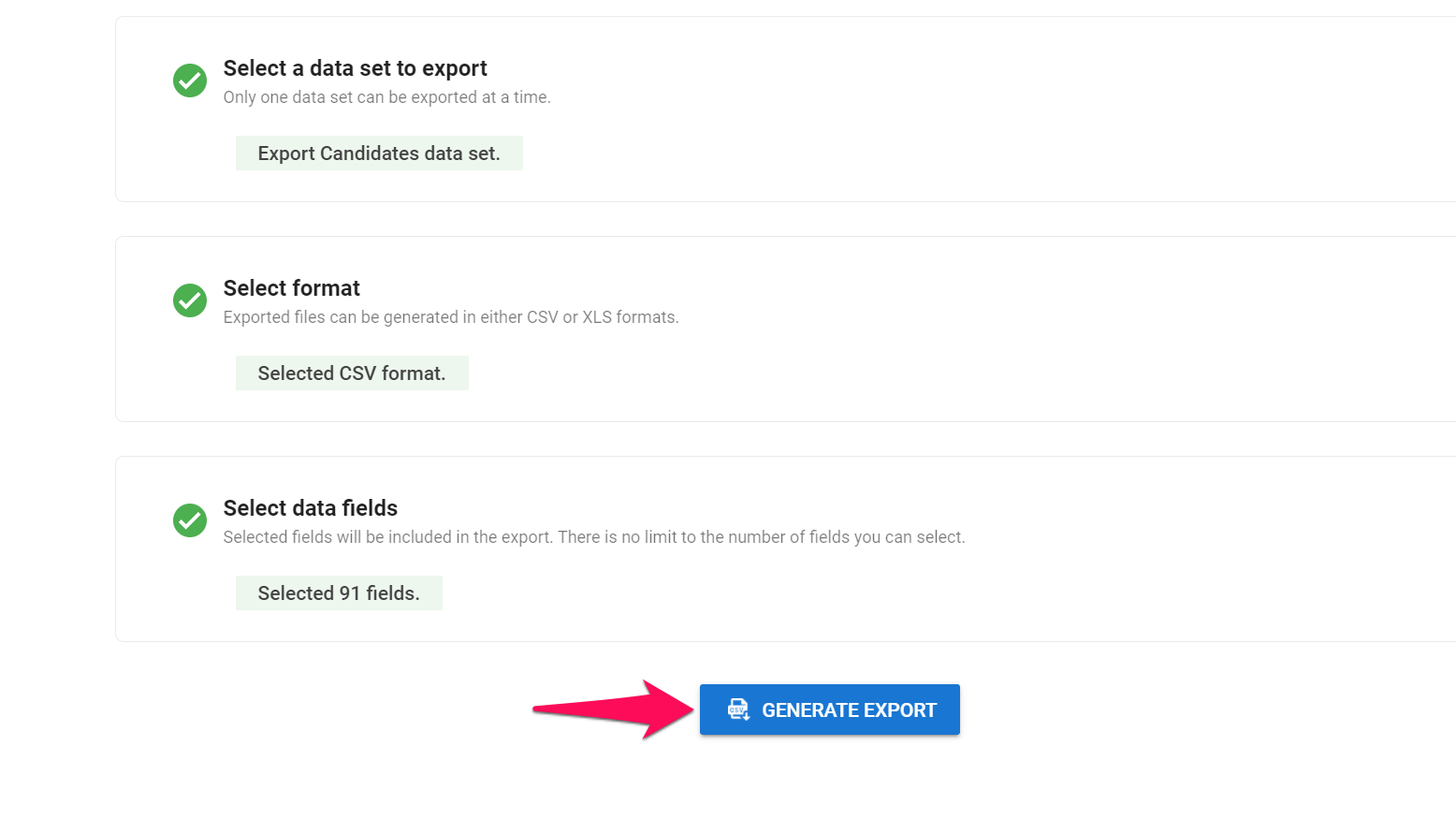Ceci ne peut être effectué que par un Administrateur.
Cette fonctionnalité n'est pas activée par défaut. Veuillez contacter notre équipe de support pour plus d'informations.
Exportez les données de votre compte telles que les candidats, les emplois, les clients et plus encore.
Exportation des données
- Rendez-vous sur la page suivante. Alternativement, cliquez sur "Administration" dans votre menu latéral, ouvrez la catégorie "Gestion des données" puis la catégorie "Exportation des données" et cliquez sur "Exporter les données de votre compte".


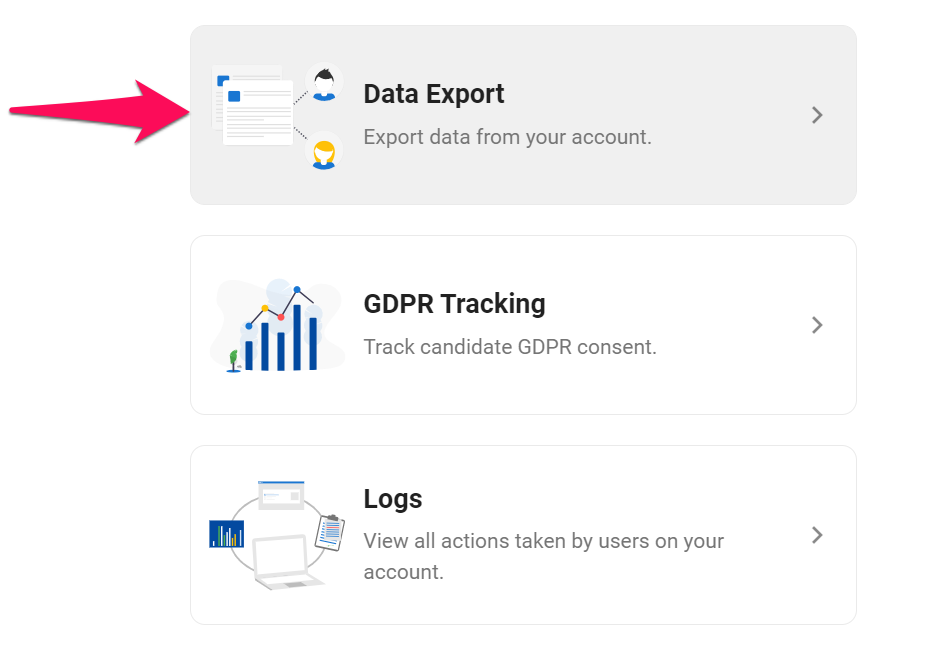
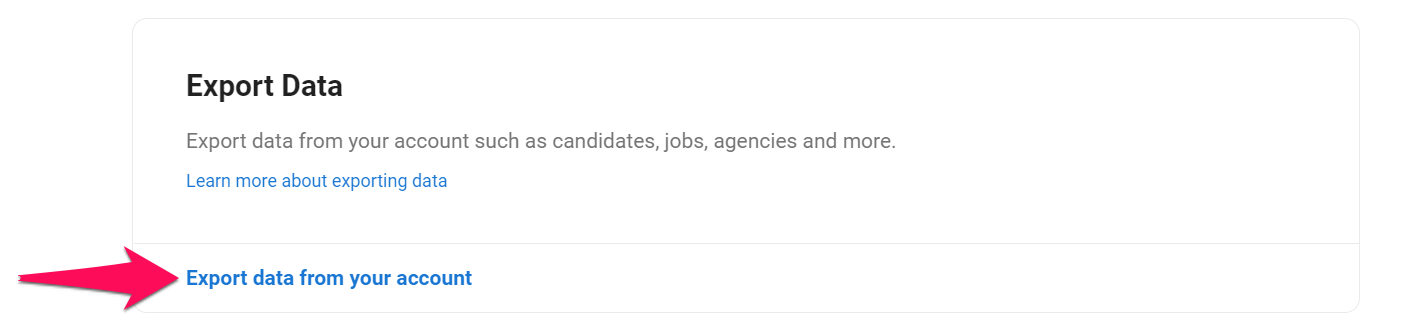
-
Sélectionnez un ensemble de données à exporter et cliquez sur "Suivant". Un seul ensemble de données peut être exporté à la fois.
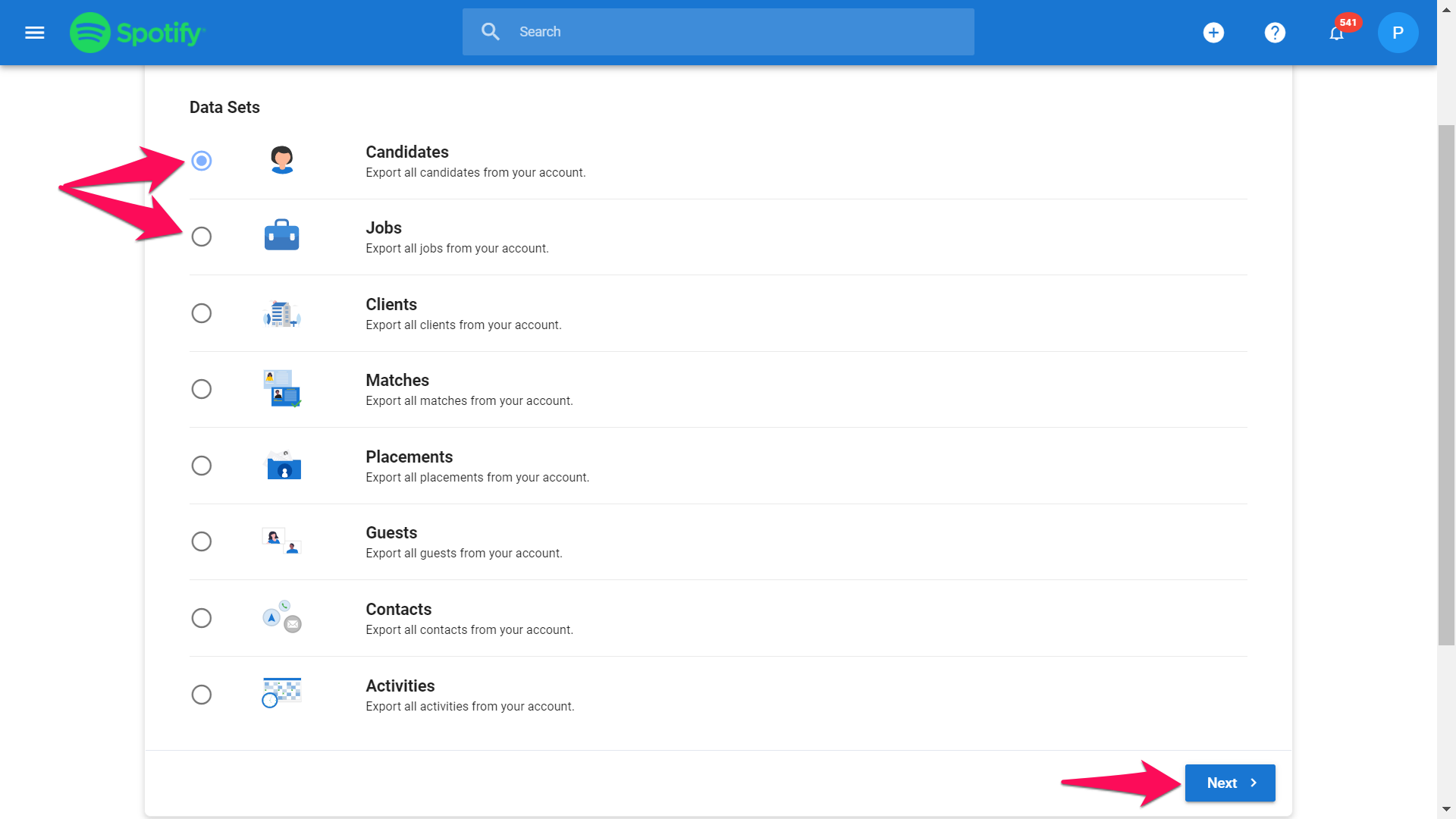
-
Sélectionnez CSV ou XLS comme format d'exportation et cliquez sur "Suivant".
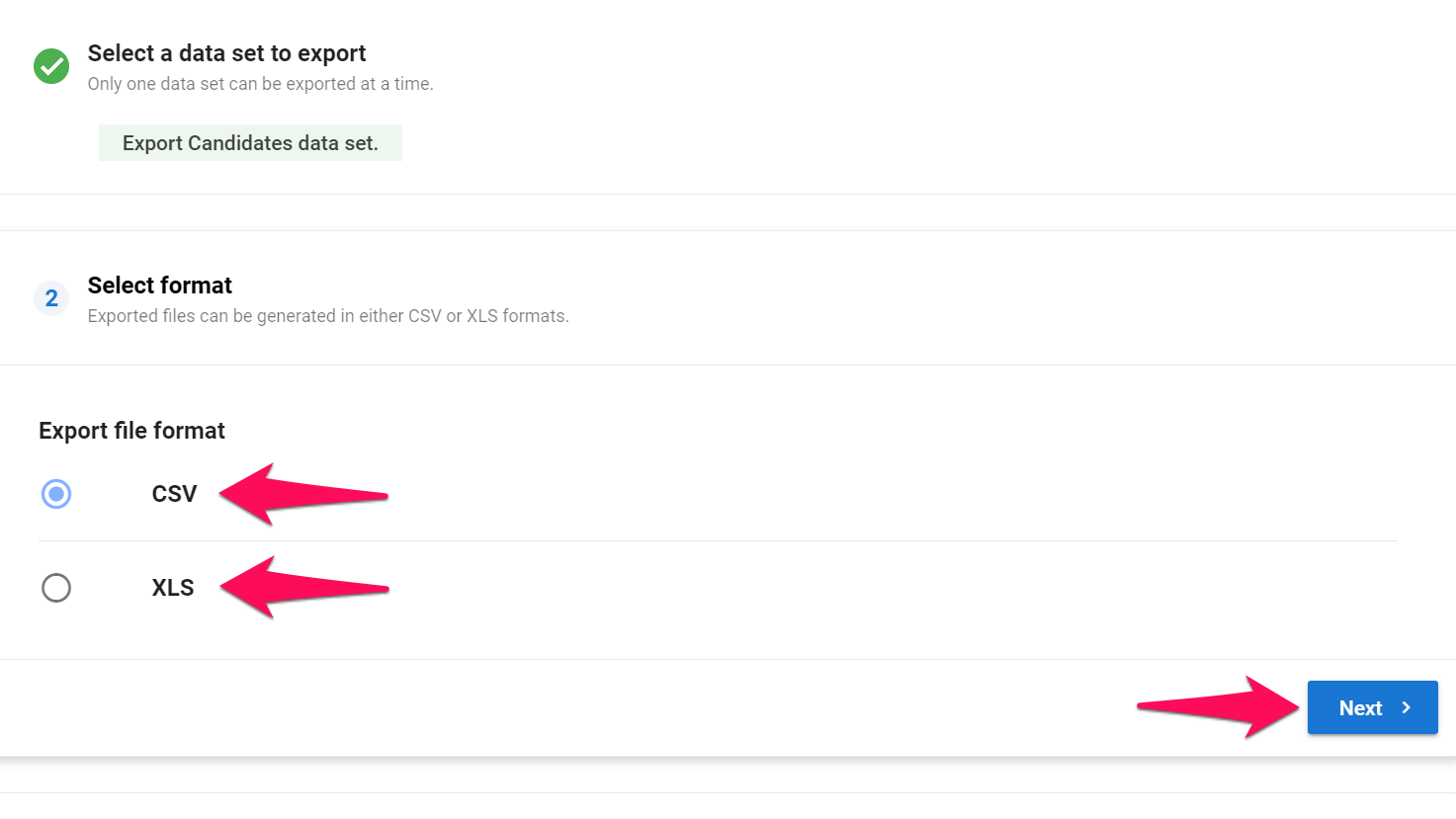
-
Sélectionnez les champs de données à exporter et cliquez sur "Suivant". Par défaut, tous les champs de données sont présélectionnés.
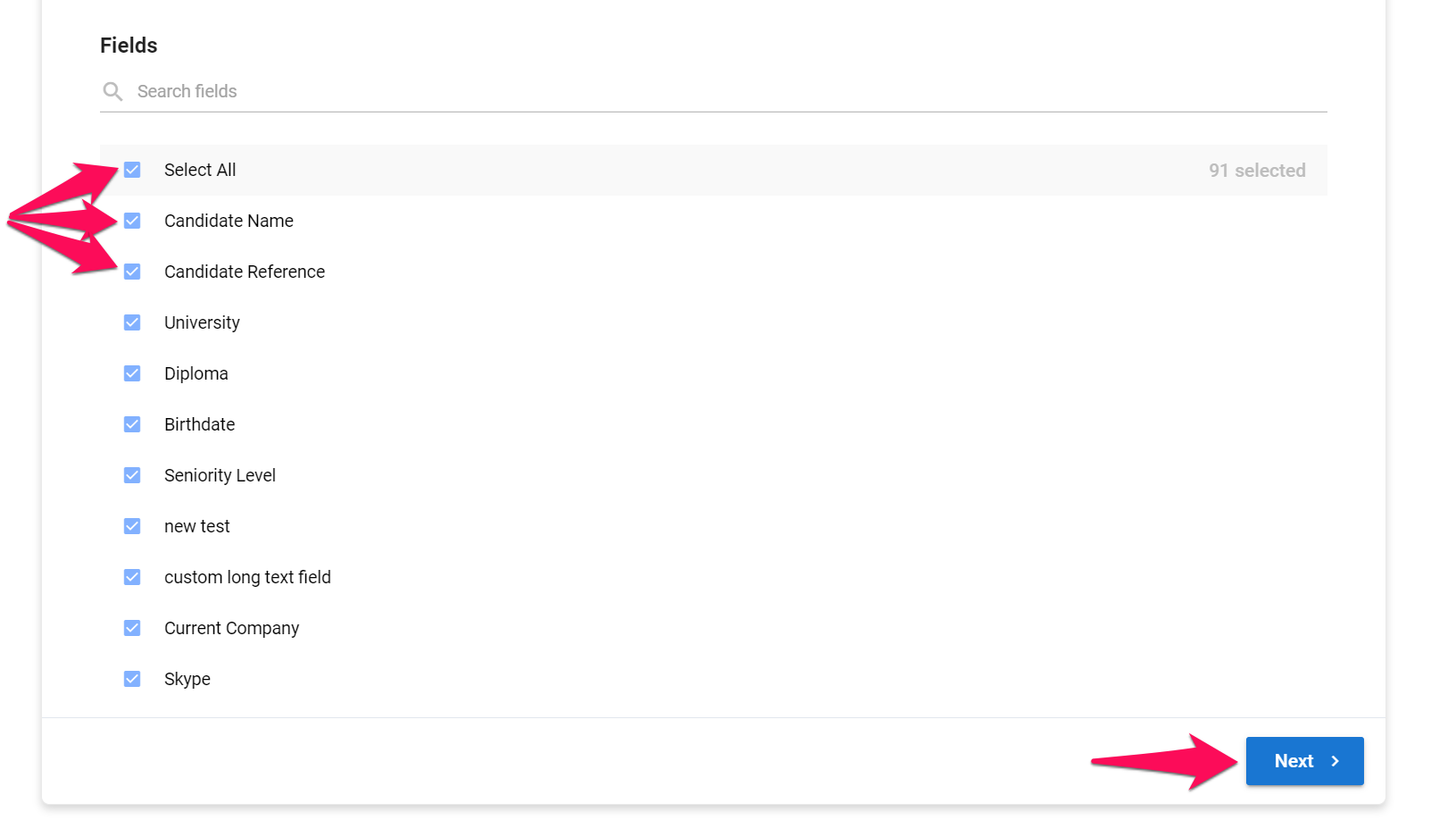
-
Cliquez sur "Générer l'exportation". Votre demande d'exportation sera traitée en arrière-plan. Vous serez notifié par e-mail avec un lien de téléchargement lorsqu'elle sera prête.